Após você ter editado subobjetos de envelope para uma boa deformação geral da malha, é possível criar convexidades para simular a contração e expansão de músculos quando a articulação de um personagem rotaciona.
Um ângulo de convexidade requer dois vínculos: o vínculo selecionado e o vínculo filho dessa seleção (por exemplo, um braço superior e antebraço). A articulação que separa os dois é referida como a articulação de convexidade. Qualquer rotação aplicada a esta articulação se torna o ângulo usado para centrar o efeito de um ângulo de convexidade.
Physique cria um ângulo de convexidade padrão único para cada articulação de convexidade no esqueleto anexado. O ângulo desta articulação é a pose do esqueleto inicial. Esta é a pose que o esqueleto tinha quando o modificador Physique foi aplicado ao esqueleto ou quando usa Reinicializar e ativa a Pose do esqueleto inicial na caixa de diálogo Inicialização do Physique. Para criar uma convexidade, é preciso adicionar um único ângulo de convexidade adicional. É possível adicionar mais ângulos de convexidade para refinar o efeito de convexidade.
Fluxo de trabalho para criar uma convexidade de bícepes
As etapas gerais para criar a convexidade de um bícepe são:
- Insira um novo ângulo da convexidade.
Atribua ao novo ângulo da convexidade um nome e cor personalizados.
- Defina o ângulo da convexidade em um ponto onde a articulação é flexionada; por exemplo, em 90 graus.
- Insira uma seção transversal no braço superior.
- Use pontos de controle (ou o Editor de convexidades) para formar a convexidade do bícepe.
Os seguintes parágrafos elaboram estas etapas.
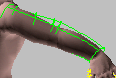

Acima: ângulo de convexidade padrão na pose inicial.
.
abaixo: convexidades de bícepes no ângulo de convexidade personalizado de 90 graus.
Ao novo ângulo da convexidade foi atribuída uma cor vermelha.
Para criar um ângulo de convexidade do biceps, vá para o nível de subobjeto Convexidade. No grupo Nível de seleção, ative Vínculo. Selecione o vínculo do antebraço e clique em Inserir ângulo de convexidade; o nome do ângulo de convexidade incrementa de 0 para 1 no campo Ângulo de convexidade atual, indicando que foi criado um novo ângulo de convexidade. Digite um nome descritivo para o novo ângulo de convexidade no campo ângulo de convexidade atual; por exemplo, braço a 90.
Clique em Cor do ângulo de convexidade e selecione uma cor para o ângulo de convexidade recém-criado. Quando Selecionar ângulo de convexidade mais próximo está ativado, a cor do ângulo de convexidade muda à medida que a articulação dobra; esse é um bom indicador visual de qual o ângulo que tem mais influência em qualquer quadro.
Desloque o controle deslizante de tempo para um quadro onde o braço esteja dobrado a 90 graus e clique em Definir ângulo de convexidade (também é possível rotacionar a articulação).
No grupo Nível de seleção, clique em Seção transversal. Na implementação Parâmetros da seção transversal, clique em Inserir. Na viewport, posicione o cursor sobre o vínculo do braço superior e clique para inserir a nova seção transversal para os bícepes.
Na implementação Nível de seleção, clique em Ponto de controle. Para dar forma à seção transversal, mova os pontos de controle da seção transversal nas viewports, criando uma convexidade. Clique em Reproduzir. Os bícepes devem aumentar à medida que o ângulo do braço do personagem se aproxima dos 90 graus. Se Selecionar ângulo de covexidade mais próximo estiver ativado, os gizmos do ângulo de convexidade mudam de cor, dependendo de qual o ângulo com maior influência.
Vá para o nível de seleção Vínculo e use Copiar, Colar e Espelhar para criar um ângulo de convexidade idêntico para o braço oposto.
Editor de convexidades
O Editor de convexidades duplica muitos dos controles no nível de subobjeto Convexidade. O benefício do uso de Editor de convexidades é que os dados do ângulo de convexidade são representados graficamente e fornecem uma forma alternativa de criação, seleção e edição de seções transversais. Ao invés de editar pontos de controles de seção transversal nas viewports para "tornar convexa" a malha, pode preferir abrir o Editor de convexidades e mover pontos de controle na vista Seção transversal do Editor de convexidades.
Procedimentos
Para criar um novo ângulo da convexidade em um vínculo selecionado:
- Com o nível de subobjeto Convexidade ativado, clique em
 (Vínculos) no grupo Nível de seleção.
(Vínculos) no grupo Nível de seleção. - Selecione um vínculo em uma viewport.
- Clique em
 (Inserir ângulo de convexidade).
(Inserir ângulo de convexidade). Isto cria um novo ângulo da convexidade. O nome no campo Ângulo de convexidade atual aumenta.
Nota: Por padrão, um ângulo da convexidade é criado pelo Physique na pose inicial do esqueleto; o braço é normalmente reto nesta pose. - No campo Ângulo de convexidade atual, insira um nome, tal como Braço a 90.
- Clique na amostra Cor do ângulo de convexidade e selecione uma cor no seletor de cores. Isso torna mais fácil a identificação.
Agora, você precisa definir um ângulo de articulação para o ângulo da convexidade recém-criado.
- Arraste o controle deslizante de tempo até que a articulação esteja no ângulo desejado.
Se o esqueleto ainda não estiver animado, é possível sair do nível de subobjeto Convexidade,
 rotacionar a articulação do esqueleto até estar no ângulo desejado e retornar ao nível de subobjeto Convexidade.
rotacionar a articulação do esqueleto até estar no ângulo desejado e retornar ao nível de subobjeto Convexidade. - Clique em
 (Definir ângulo de convexidade). A articulação entre o vínculo e seu filho é registrada (por exemplo, se um vínculo de braço superior do bípede estiver selecionado, Definir ângulo de convexidade registra o ângulo criado pelo braço superior e antebraço).
(Definir ângulo de convexidade). A articulação entre o vínculo e seu filho é registrada (por exemplo, se um vínculo de braço superior do bípede estiver selecionado, Definir ângulo de convexidade registra o ângulo criado pelo braço superior e antebraço). - No grupo Nível de seleção, clique em
 (Seção transversal). No grupo Seção transversal, clique em Inserir. No viewport, clique no vínculo, no ponto onde você deseja que a nova seção transversal esteja.
(Seção transversal). No grupo Seção transversal, clique em Inserir. No viewport, clique no vínculo, no ponto onde você deseja que a nova seção transversal esteja. -
 Ajustar a seção transversal ou mover seus pontos de controle para criar a convexidade.
Ajustar a seção transversal ou mover seus pontos de controle para criar a convexidade. Para mover pontos de controle individuais, use o nível de seleção
 (Ponto de controle).
(Ponto de controle). - Insira 80,0 no campo Influência.
Se o ângulo da convexidade for para uma convexidade de bícepes quando o braço superior e antebraço criarem um ângulo de 90 graus, a convexidade começa aparecendo em 10 graus.
Para copiar todos os ângulos de convexidade de um vínculo para seu oposto:
- Vá para o nível de subobjeto Convexidade.
- No grupo Nível de seleção, clique em
 (Vínculo). Na viewport,
(Vínculo). Na viewport,  selecione um vínculo para copiar.
selecione um vínculo para copiar. - Escolha Vínculo inteiro na lista suspensa Ângulo de convexidade atual.
- Na implementação Parâmetros da seção transversal, clique em Copiar.
- Na viewport,
 selecione o vínculo oposto.
selecione o vínculo oposto. - Na implementação Parâmetros da seção transversal, clique em Colar e, em seguida, clique em Espelhar.
Todos os ângulos de convexidade do primeiro vínculo são colados no vínculo oposto, e em seguida, espelhados.
Para escolher um determinado ângulo de convexidade para edição:
- Clique na seta da lista suspensa Ângulo de convexidade atual.
A lista completa de nomes de ângulos de convexidade aparece para o vínculo atual.
- Clique no nome do ângulo de convexidade que deseja editar.
As viewports são atualizadas para mostrarem as seções transversais associadas ao ângulo de convexidade recém-selecionado.
Para alterar um valor de ângulo de convexidade:
- Assegure-se de que o nome do ângulo de convexidade seja exibido na lista suspensa Ângulo de convexidade atual.
- Arraste o controle deslizante de tempo para uma estrutura que exiba o ângulo que deseja gravar, ou use transformações para alterar o ângulo entre o link ativo e seu link filho.
- No grupo Parâmetros do ângulo de convexidade, clique em
 (Definir ângulo de convexidade).
(Definir ângulo de convexidade).
Para excluir um ângulo de convexidade:
- Clique na seta da lista suspensa Ângulo de convexidade atual.
A lista completa de nomes de ângulos de convexidade exibida.
- Clique no nome do ângulo de convexidade que deseja excluir.
- Clique em
 (Excluir ângulo de convexidade).
(Excluir ângulo de convexidade). Você não pode excluir o ângulo de convexidade padrão: um vínculo sempre tem de ter ao menos um ângulo de convexidade definido.
Para usar Selecionar ângulo de convexidade mais próximo:
- No grupo Nível de seleção, clique em
 (Selecionar ângulo de convexidade mais próximo).
(Selecionar ângulo de convexidade mais próximo). - Desloque o controle deslizante de tempo ou
 rotacione a articulação.
rotacione a articulação. O ângulo de convexidade nomeado na lista suspensa muda para mostrar a convexidade mais influente em cada pose de esqueleto.
O botão Selecionar ângulo de convexidade mais próximo pode ajudar a identificar o ângulo de convexidade que mais afeta a pose atual.
Interface
Os controles do nível de subobjeto Convexidade estão na implementação Convexidade.

Grupo Nível de seleção

-
 Vínculo
Vínculo - Ative para selecionar vínculos nas viewports. Os comandos Copiar, Colar e Espelhar estão ativados para vínculos.
-
 Seção transversal
Seção transversal - Ative para selecionar e editar as seções transversais para "tornar convexa" a malha. Os comandos Inserir, Excluir, Copiar, Colar e Espelhar estão ativados para seções transversais.
-
 Ponto de controle
Ponto de controle - Ative para editar os pontos de controle de seção transversal.
-
 Anterior e Próximo
Anterior e Próximo - Clique para selecionar o vínculo, seção transversal ou ponto de controle seguinte ou anterior, dependendo do nível de seleção.
-
 Editor de convexidade
Editor de convexidade - Clique para exibir o Editor de convexidades, que permite criar e editar ângulos de convexidade usando as vistas esquemáticas Seção transversal e Perfil
-
 Selecionar ângulo de convexidade mais próximo
Selecionar ângulo de convexidade mais próximo - Ative para selecionar o ângulo de convexidade mais próximo do ângulo de articulação atual. Se uma articulação se dobrar ao longo do tempo, isso permite que você use o controle deslizante de tempo para selecionar um ângulo de convexidade. Se clicar em Reproduzir, é possível ver a alteração ao campo Ângulo de convexidade para refletir o ângulo de convexidade mais próximo do ângulo atual do vínculo selecionado e seu filho (se existirem dois ou mais ângulos de convexidade para o membro).
-
 Ângulo de convexidade atual (campo e lista suspensa)
Ângulo de convexidade atual (campo e lista suspensa) - Exibe o ângulo de convexidade atual. É possível inserir um nome descritivo para um ângulo da convexidade recém-criado. Quando você clica em Inserir ângulo de convexidade, este campo exibe o nome do novo ângulo de convexidade. Use a lista suspensa para selecionar outros ângulos de convexidade.
- Vínculo inteiro
- Esta escolha na lista suspensa Ângulo de convexidade atual seleciona todas as seções transversais para todos os ângulos de convexidade no link ativo. Use esta opção para alterar as configurações da seção transversal globalmente para um link. Isso também afeta os comandos Copiar e Colar. Enquanto Vínculo inteiro é escolhido, Copiar seção transversal copia todas as seções transversais para todas as convexidades e Colar seção transversal cola todas as seções transversais em todas as convexidades. Dica: Vínculo completo é útil para copiar todas as convexidades de um braço ou perna para outro.
- Cor do ângulo de convexidade
- Clique na amostra de cor para alterar a cor do ângulo de convexidade. Fornecer a cada ângulo de convexidade uma cor diferente é uma forma conveniente de os distinguir.
Grupo Parâmetros do ângulo de convexidade
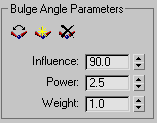
-
 Definir ângulo de convexidade
Definir ângulo de convexidade - Muda o valor do ângulo do ângulo da articulação atual do esqueleto no ângulo de convexidade atual (visível no campo Ângulo de convexidade atual do grupo Nível de seleção). Primeiro, use Mover ou Rotacionar em uma viewport para alterar o ângulo entre o vínculo selecionado e seu filho e clique em Definir ângulo de convexidade.
-
 Inserir ângulo de convexidade
Inserir ângulo de convexidade - Adiciona um novo ângulo da convexidade ao vínculo selecionado. O campo Ângulo de convexidade atual exibe um nome de ângulo de convexidade com o número incrementado. É possível inserir um nome descritivo para um novo ângulo de convexidade, como Braço em 90.
Por padrão, é criado um Ângulo de convexidade na pose do Modo de figura quando o Physique cria vínculos. Somente uma convexidade de Ângulo adicional é necessária para tornar a malha convexa. É possível criar mais ângulos de convexidade para obter um maior controle, se desejar.
-
 Excluir ângulo de convexidade
Excluir ângulo de convexidade - Remove o ângulo de convexidade atual do vínculo selecionado.
Você não pode excluir o ângulo de convexidade padrão.
- Influência
- O intervalo de valores de ângulos através do qual a convexidade influencia a pele. Intervalo = 0 a 180. padrão = 90 graus.
Por exemplo, se você definir um ângulo de convexidade para a articulação em 90 graus, um valor de influência de 40 significa que o efeito de convexidade começa aparecendo quando a articulação rotacional alcança os 50 graus (90 menos 40) ou 130 graus (90 mais 40 ).
- Potência
- Controla quão suavemente ou abruptamente a convexidade tem efeito. Em 0,0, a convexidade tem efeito imediatamente, sem amenização interpolada. À medida que os valores aumentam, a convexidade se ameniza gradualmente. Um valor de 10,0 irá tornar a malha convexa de forma abrupta quando o ângulo definido for alcançado. Intervalo = 0 a 10,0. Padrão = 2,5.
- Peso
- Aumenta o efeito da convexidade do ângulo atual relativamente ao efeito de quaisquer outras convexidades. Intervalo = 0,0 a 100,0. Padrão = 1,0.
Grupo Parâmetros da seção transversal

- Seções
- Define o número de seções transversais para o vínculo selecionado.
- Divisões
- Define o número de pontos de controle ao redor da seção transversal. Por padrão, os pontos de controle são distribuídos por igual ao redor da circunferência da seção transversal.
- Resolução
- Define o número de divisões radiais em torno da seção transversal. Pontos de controle de snap para o próximo da linha. Nota: Os botões que seguem, Inserir, Excluir, Copiar, Colar e Espelhar, funcionam de acordo com o nível ativo no grupo Nível de seleção.
- Inserir
- Cria uma nova seção transversal ou ponto de controle.
- Excluir
- Exclui a seção transversal ou ponto de controle.
- Copiar
- Copia o link ativo (com seus ângulos de convexidade) ou a seção transversal.
- Colar
- Cola um vínculo (com seus ângulos de convexidade) ou a seção transversal.
Para copiar e colar todos os ângulos de convexidade de um vínculo, escolha Vínculo completo na lista suspensa Ângulo atual de convexidade e clique em Copiar. Selecione o vínculo oposto e clique em Colar. Clique em Espelhar para espelhar os parâmetros de vínculo colados.
- Espelhar
- Espelha os ângulos de salência e seções transversais em ângulos de convexidade. Se necessário, é possível usar Selecionar e rotacionar para orientar os ângulos de convexidade e seções transversais.
Exibir grupo

- Redesenho interativo
- Ative para deformar a malha em tempo real, enquanto você edita seções transversais nos viewports. Desative para atualizar a malha somente quando você soltar o botão do mouse. Padrão=ativado. Dica: Desative Redesenho interativo ao trabalhar em um sistema lento, ou com uma malha densa que leva muito tempo para ser calculada.
- Pose esquelética inicial
- Quando ativada, coloca a malha em sua pose original; isto é, a pose de quando Físico foi aplicado pela primeira vez. Padrão=desativado.
- Opções de exibição
- Clique para exibir a caixa de diálogo Propriedades de exibição do ângulo de convexidade, que permite personalizar a exibição de convexidades da viewport.